1. 概述编辑
1.1 版本
| 报表服务器版本 | JAR 包 | 功能变更 |
|---|---|---|
| 10.0 | 2020-04-26 | 以「系统检查插件」插件形式提供功能 |
| 10.0.16 | - | 插件功能直接内置到产品 |
| 10.0.17 | - | 检查项和检查逻辑更新,请参见:系统检查扩展内容 |
| 10.0.19 | 2022-03-01 | 新增支持一键配置检测项的值 |
1.2 应用场景
如果内存环境配置不合理,非常容易导致报表系统宕机,且此类宕机情况很难复现,排查困难。
1.3 功能简介
「系统检查」,可帮助用户检查系统中的各项配置是否合理,以辅助用户优化环境配置,更好地防止宕机情况的发生。
用户手动检查/平台定期检测报表系统各项环境配置是否合理
当系统环境配置不合理时,推送消息给用户
为用户提供系统环境配置的合理改进指导
2. 插件介绍编辑
10.0.16 之前版本的报表工程,需要安装插件,方可获得「系统检查」功能。
10.0.16 及之后版本的报表工程,功能直接内置,无需安装插件。
2.1 安装插件
点击下载插件:系统检查插件
设计器插件安装方法请参见:设计器插件管理
服务器安装插件方法请参见:服务器插件管理
2.3 界面简介
管理员登录数据决策系统,点击「管理系统>智能运维」,新增「系统检查」Tab,如下图所示:
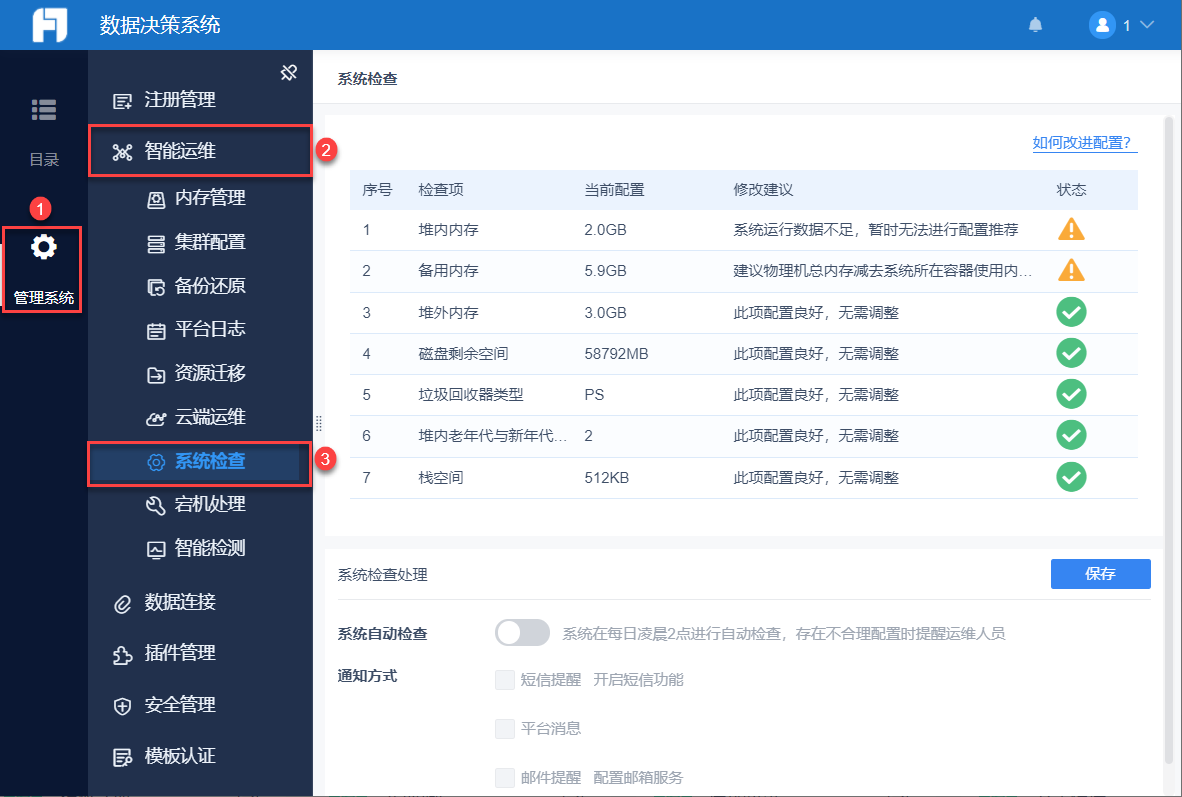
3. 检查内容编辑
系统检查的内容有以下七项:堆内内存、备用内存、堆外内存、垃圾回收器类型、堆内老年代与新生代的比例、磁盘剩余空间、栈空间。
检查结果包含检查项、当前配置、修改建议和状态。如下图所示:
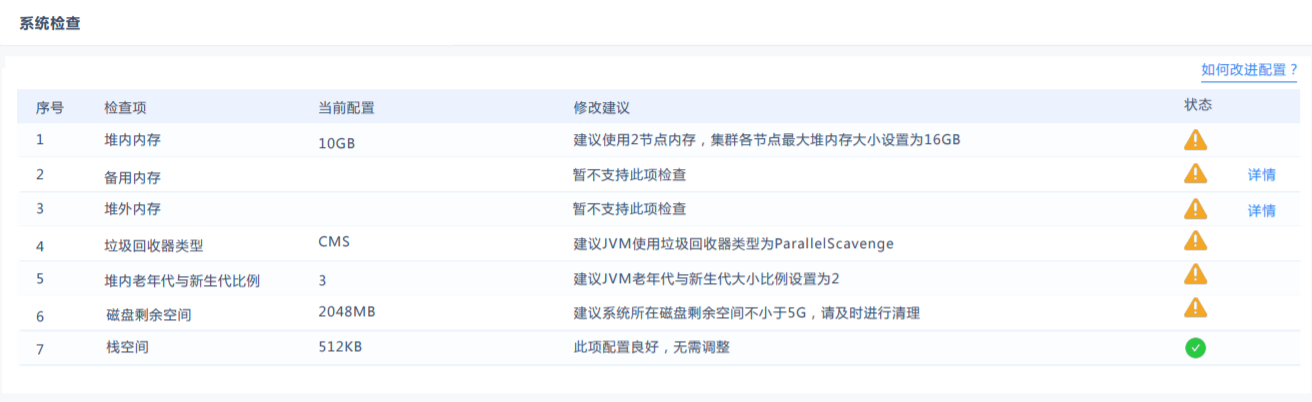
检查结果和改进建议具体如下表所示:
注1:本文仅介绍10.0.16及之前版本的检查项,10.0.17 及之后版本的系统检查项和检查逻辑请参见:系统检查扩展内容 。
注2:各检查项的修改方法请参考:修改FineReport配置参数
| 检查项 | 检查结果 | 改进建议 |
|---|---|---|
| 堆内内存 | 用户的实际使用内存与推荐内存相符 | 此项配置良好,无需调整 |
| 用户的实际使用内存与推荐内存不符 | 不同配置给出的意见不同。 | |
| 备用内存 | 物理内存减去容器内存大于等于10GB时 | 此项配置良好,无需调整 |
| 物理内存减去容器内存小于10GB时 | 建议物理机总内存减去系统所在容器使用内存不小于10GB | |
| 堆外内存 | MaxDirectMemorySize使用小于等于4GB | 此项配置良好,无需调整 |
| MaxDirectMemorySize使用大于4GB | 建议JVM NIO最多使用内存不超过4GB | |
| 垃圾回收器类型 | GC类型为ParallelScavenge | 此项配置良好,无需调整 |
| GC类型不为ParallelScavenge | 建议JVM使用垃圾回收器类型为ParallelScavenge | |
| 堆内老年代与新生代的比例 | 堆内老年代与新生代大小比例为2 (-XX:NewRatio=2,JVM的默认值) | 此项配置良好,无需调整 |
| 堆内老年代与新生代大小比例不为2 | 建议JVM老年代与新生代大小比例设置为2 | |
| 磁盘剩余空间 | 工程所在磁盘剩余空间大于等于5GB | 此项配置良好,无需调整 |
| 工程所在磁盘剩余空间小于5GB | 系统所在磁盘剩余空间建议不小于5G,请及时进行清理 | |
| 栈空间 | -Xss的值小于等于512 | 此项配置良好,无需调整 |
| -Xss的值大于512 | 建议单线程使用栈空间不超过512KB |
注1:若无法检测出当前配置,当前配置为空,修改意见为「暂不支持此项」,点击状态后面的「详情」,即可查看具体原因。
注2:若系统为集群环境,在「系统检查」页面左上角可选择具体的集群节点进行检测。、
4. 一键配置编辑
2022-03-01 及之后版本,支持一键配置系统检查建议值。
4.1 不支持的环境
对于以下环境,不支持一键配置功能:
1)非 Tomcat 部署环境,不支持一键配置系统检查建议值,例如was部署、weblogic部署等。
2)FineReport 和FineBI 集成的环境,不支持一键配置系统检查建议值。
3)工程系统中若存在自行设置的 setenv 文件,不支持一键配置系统检查建议值。
4)服务形式启动的 Tomcat 工程,不支持一键配置系统检查建议值。
5)Windows环境下 exe 启动的 Tomcat 工程,不支持一键配置系统检查建议值。
6)设计器环境下的 FineReport 工程,不支持一键配置系统检查建议值。
7)系统物理内存为 16 GB及以下的环境,不支持一键配置系统检查建议值。
8)集群工程环境,不支持一键配置系统检查建议值。
4.2 配置方法
若当前工程环境满足一键配置的要求,且存在需要一键配置的检查项,在「系统检查」页面左上角出现按钮「查看建议配置」。
点击「查看建议配置」,即可勾选需要配置的检查项,点击「应用配置」,即可一键配置异常项的值。配置成功后,跳出提示「应用配置成功,重启服务器后生效」。
报表工程重启后,可以发现刚刚的异常项均已成功配置。
注1:支持一键配置的检查项为:堆内内存、堆外NIO内存、堆外FineIO内存、垃圾回收器类型、老年代与新生代比例、栈空间。
注2:若没有文件读写权限或者无法修改配置文件时,提示「应用配置失败:没有配置文件读写权限」,点击「确定」,则修改失败,返回系统检查界面。
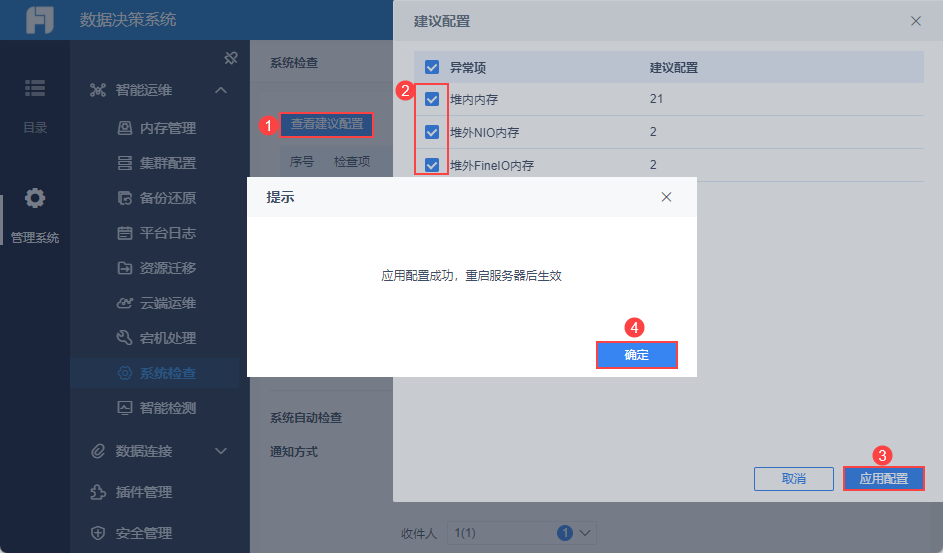
5. 触发检查编辑
5.1 手动检查
系统重启后,每小时获取一次系统的配置情况。
当管理员登录数据决策系统,打开「系统检查」页面时,系统自动进行检查,获取最近一次的系统配置,更新检查结果。
5.2 自动检查
在「系统检查」页面,管理员可开启「系统自动检查」并保存。
开启后,系统在每日凌晨 1 点进行自动检查,存在不合理配置时可通过短信提醒、平台消息、邮件提醒三种形式通知管理员。
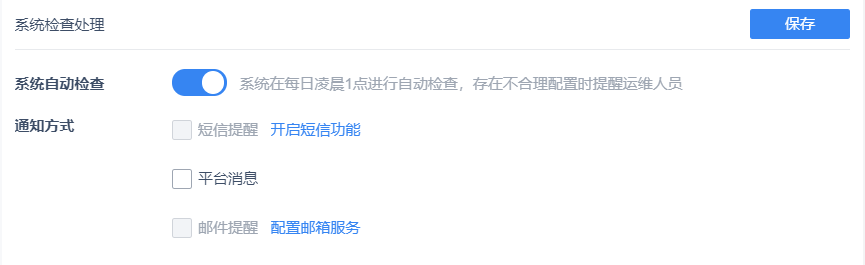
注:
1)短信提醒:需要开启短信平台,详细点击 短信
2)邮件提醒:需要配置邮件服务器,详细点击 邮箱
3)平台消息:需要在负载均衡层面配置websocket端口并且开放,相关文档:Websocket端口被占用/无法使用

